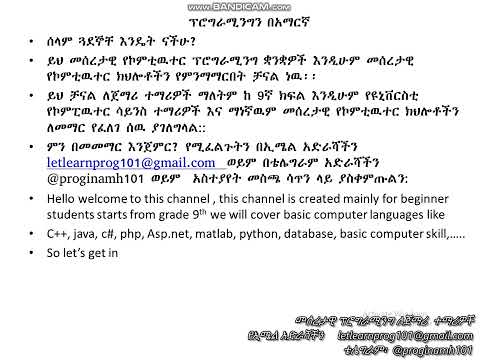በፒዲኤፍ ፋይሎች አማካኝነት የሰነዱን የመጀመሪያ ቅርጸት ጠብቀው በማንኛውም ፋይል ስርዓተ ክወና ላይ ፋይሉን መክፈት ይችላሉ። ባለፉት ዓመታት ፒዲኤፍ ፋይሎችን ከጽሑፍ ሰነዶች መፍጠር ቀላል ሆኗል ምክንያቱም ብዙ ፕሮግራሞች አብሮገነብ የፒዲኤፍ ፈጠራ ባህሪዎች አሏቸው። የቆየ ኮምፒተርን የሚጠቀሙ ከሆነ ወይም ከማስታወሻ ደብተር ሰነዶች የፒዲኤፍ ፋይሎችን ለመፍጠር ከፈለጉ ፣ ከማንኛውም ፕሮግራም የፒዲኤፍ ፋይሎችን ለማመንጨት ምናባዊ አታሚ መጫን ይችላሉ።
ደረጃ
ዘዴ 1 ከ 4 የፒዲኤፍ ፋይልን ከ TXT ሰነድ (ዊንዶውስ) መፍጠር
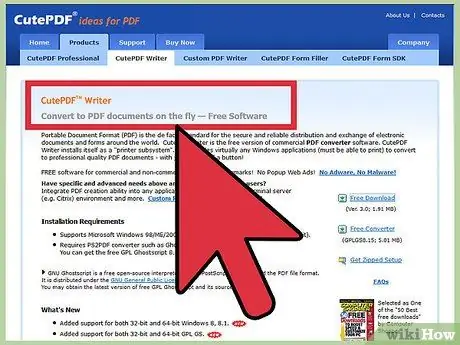
ደረጃ 1. CutePDF ጸሐፊን ያውርዱ።
ይህ የመስመር ፕሮግራም በኮምፒተር ላይ “ምናባዊ አታሚ” መፍጠር ይችላል። ፋይሎችን በእውነቱ ወደ አካላዊ ሰነዶች ከማተም ይልቅ ይህ ማሽን በኋላ ላይ የፒዲኤፍ ፋይሎችን ማመንጨት ይችላል። ከ TXT ሰነዶች እና ከሌሎች መሠረታዊ የጽሑፍ ፋይሎች በፍጥነት የፒዲኤፍ ፋይሎችን ለመፍጠር በማስታወሻ ደብተር ሊጠቀሙበት ይችላሉ።
- የድር አሳሽ ይክፈቱ እና cutepdf.com/products/cutepdf/writer.asp ን ይጎብኙ። “ነፃ ማውረድ” እና “ነፃ መለወጫ” ን ጠቅ ያድርጉ። CutePDF ጸሐፊን ለመጫን የሚያስፈልጉት ሁለቱ ፕሮግራሞች ይወርዳሉ።
- በዚህ ሂደት ውስጥ ማለፍ የማይፈልጉ ከሆነ ፣ ግን ማይክሮሶፍት ዎርድ 2007 ወይም ከዚያ በኋላ ካለዎት ፣ በ Word ሰነድ ላይ ጽሑፍን መቅዳት እና በዚያ ፕሮግራም በኩል የፒዲኤፍ ፋይል መፍጠር ይችላሉ። ለተጨማሪ መመሪያዎች እዚህ ጠቅ ያድርጉ።
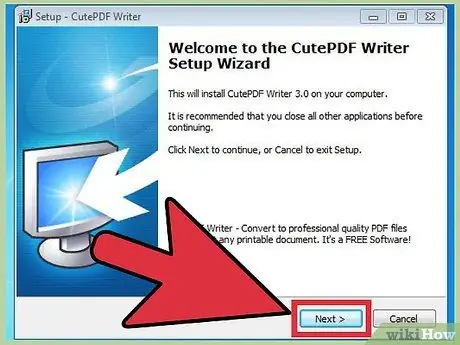
ደረጃ 2. ፕሮግራሙን ያሂዱ።
CuteWriter.exe።
የ CuteFTP ጸሐፊ ፕሮግራም በቅርቡ ይጫናል። የልወጣ ሶፍትዌሩን ለመጫን CutePDF ጸሐፊ ከተጫነ በኋላ converter.exe ን ያሂዱ።
የመጫኛ ጥቅሉ ከብዙ የአሳሽ መሣሪያ አሞሌዎች ጋር ይመጣል። በእያንዳንዱ መስኮት ውስጥ ያለውን መረጃ በጥንቃቄ ያንብቡ ፣ እና የመጀመሪያውን ቅናሽ ሲያገኙ ሰርዝ የሚለውን ጠቅ ያድርጉ። ሁሉንም የመሣሪያ አሞሌ አቅርቦቶች ችላ ለማለት የሚታየውን “ይህንን እና ሁሉንም የቀሩትን አቅርቦቶች ዝለል” የሚለውን አገናኝ ጠቅ ያድርጉ።
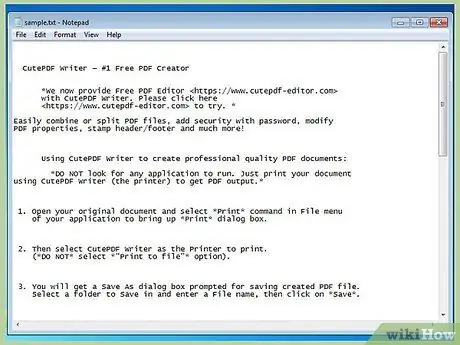
ደረጃ 3. የ TXT ፋይልን በማስታወሻ ደብተር ውስጥ ይክፈቱ።
እንዲሁም እንደ CFG ወይም INI ፋይል ካሉ ከሌላ መሠረታዊ የጽሑፍ ሰነድ የፒዲኤፍ ፋይልን ለመፍጠር ይህንን ዘዴ መጠቀም ይችላሉ።
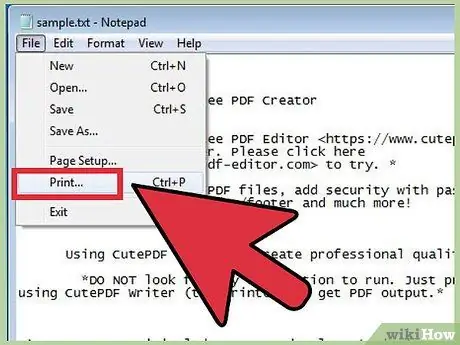
ደረጃ 4. “ፋይል” ምናሌን ጠቅ ያድርጉ እና “አትም” ን ይምረጡ።
“አትም” የሚለው መስኮት ወዲያውኑ ይከፈታል።
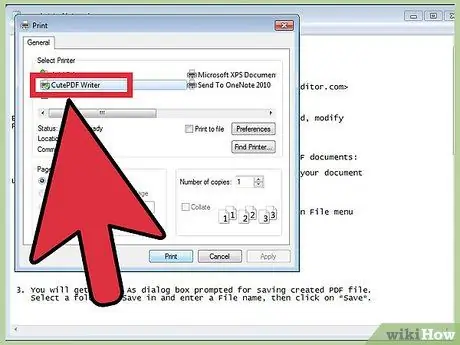
ደረጃ 5. ከሚገኙት አታሚዎች ዝርዝር ውስጥ “CutePDF Writer” የሚለውን ይምረጡ።
የፒዲኤፍ ፋይል ለመፍጠር የህትመት ቁልፍን ጠቅ ያድርጉ።
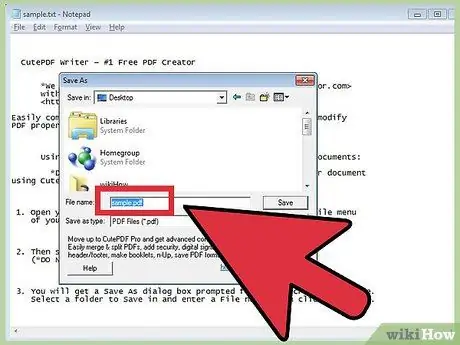
ደረጃ 6. ፋይሉን ይሰይሙ እና የፒዲኤፍ ፋይሉን ለማስቀመጥ ቦታውን ይምረጡ።
ሰነዱን ለ “ማተም” ከላኩ ከጥቂት ጊዜ በኋላ አዲስ መስኮት ይታያል። ፋይሉን ከሰየሙ እና የማስቀመጫ ቦታን ከመረጡ በኋላ አስቀምጥ የሚለውን ቁልፍ ጠቅ ያድርጉ። ከዚያ በኋላ አዲስ የፒዲኤፍ ፋይል ይፈጠራል።
ዘዴ 2 ከ 4 የፒዲኤፍ ፋይልን ከ TXT ሰነድ (ማክ) መፍጠር
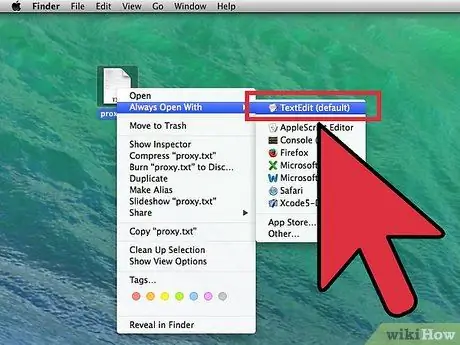
ደረጃ 1. የጽሑፍ ፋይሉን በ TextEdit ውስጥ ይክፈቱ።
ይህ ፕሮግራም በማክ ኮምፒውተሮች ላይ ለ TXT ሰነዶች እና ለሌሎች የጽሑፍ ፋይሎች ዋናው የጽሑፍ ማስተካከያ ፕሮግራም ነው።
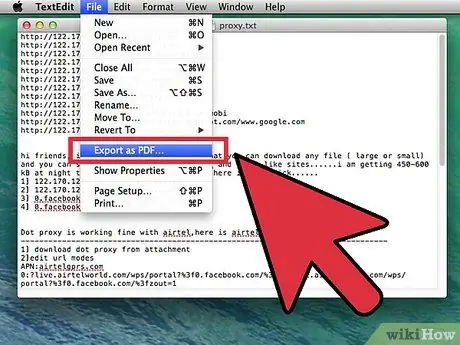
ደረጃ 2. “ፋይል” ምናሌን ጠቅ ያድርጉ እና “እንደ ፒዲኤፍ ወደ ውጭ ላክ” ን ይምረጡ።
ይህ አማራጭ በ OS X 10.7 (አንበሳ) እና በኋላ ላይ ብቻ ይገኛል።
የቀደመውን የ OS X ስሪት የሚጠቀሙ ከሆነ “ፋይል” click “አስቀምጥ እንደ” ን ጠቅ ያድርጉ እና “ፋይል” እንደ ፋይል ዓይነት ይምረጡ።
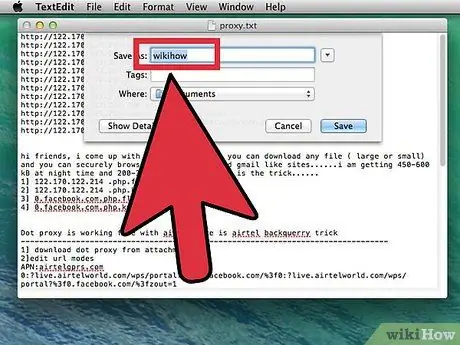
ደረጃ 3. ፋይሉን ይሰይሙ እና የተቀመጠ ቦታ ይምረጡ።
አዲስ ፒዲኤፍ ፋይል ለመፍጠር አስቀምጥን ጠቅ ያድርጉ።
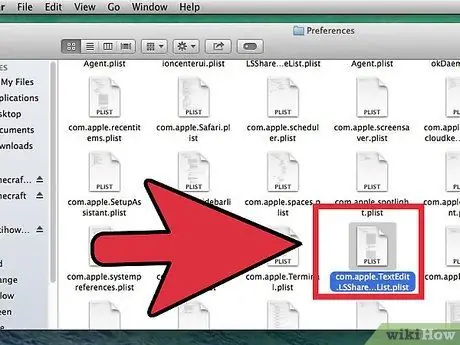
ደረጃ 4. የፒዲኤፍ ፋይልዎ ባዶ ከሆነ የተበላሸውን ፋይል ይሰርዙ።
አንዳንድ ተጠቃሚዎች TextEdit ን በመጠቀም የፒዲኤፍ ፋይሎችን የመፍጠር ችግር እንዳለባቸው ሪፖርት አድርገዋል። አንዳንድ ጊዜ ፣ የተገኘው የፒዲኤፍ ፋይል ባዶ ነው። ሆኖም ፣ አንዳንድ የስርዓት ፋይሎችን በመሰረዝ ይህንን ችግር መፍታት ይችላሉ-
- በማግኛ መስኮት ውስጥ “ሂድ” ምናሌን ጠቅ ያድርጉ እና “ወደ አቃፊ ይሂዱ” ን ይምረጡ። ~ ~ ቤተ -መጽሐፍት/ምርጫዎችን ያስገቡ እና ተመለስን ይጫኑ።
- Com.apple. TextEdit.plist ፋይልን ይሰርዙ። ከ TextEdit ጋር የተገናኙ በርካታ የዝርዝሮች ፋይሎችን ማየት ይችላሉ።
- TextEdit ን እንደገና ያስተካክሉ እና የፒዲኤፍ ፋይሉን እንደገና ለመፍጠር ይሞክሩ። አሁን ፕሮግራሙ በትክክል መስራት ይችላል።
ዘዴ 3 ከ 4 - የቃላት ሰነድ ከፒዲኤፍ ፋይል መፍጠር
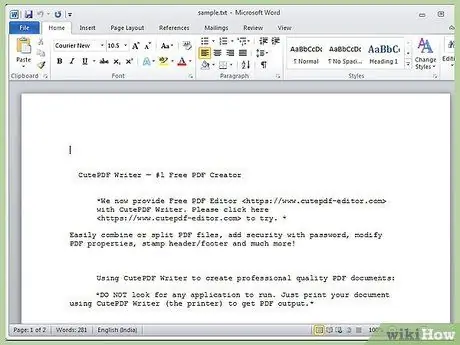
ደረጃ 1. ተፈላጊውን ሰነድ በማይክሮሶፍት ዎርድ ውስጥ ይክፈቱ።
Word 2010 ወይም ከዚያ በኋላ የሚጠቀሙ ከሆነ ፣ ከፕሮግራሙ በቀጥታ የፒዲኤፍ ፋይሎችን መፍጠር ይችላሉ። Word 2007 ን የሚጠቀሙ ከሆነ ፣ መጀመሪያ እንደ “እንደ ፒዲኤፍ ተጨማሪ” አስቀምጥ ከማይክሮሶፍት ማውረድ ያስፈልግዎታል።
- ወደ ቃል ሊከፈቱ ወይም ሊገለበጡ ለሚችሉ የጽሑፍ ፋይሎች ይህንን ዘዴ መከተል ይችላሉ።
- Word 2003 ን የሚጠቀሙ ከሆነ እንደ CutePDF ጸሐፊ ያለ ምናባዊ አታሚ መጫን ያስፈልግዎታል። በዚህ ጽሑፍ የመጀመሪያ ዘዴ ውስጥ ያሉትን መመሪያዎች ያንብቡ ፣ ከዚያ በ Word 2003 ውስጥ ከ “አትም” መስኮት የፒዲኤፍ ፋይል ለመፍጠር መመሪያዎቹን ይከተሉ።
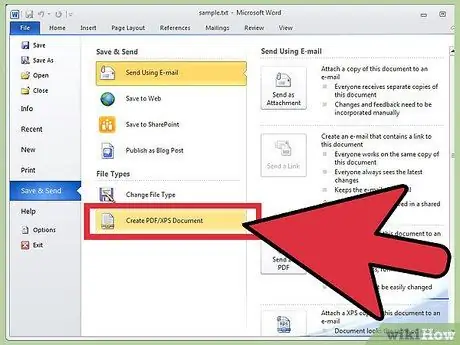
ደረጃ 2. የማዳን ሂደቱን ይጀምሩ።
በሚጠቀሙበት የቃሉ ስሪት ላይ በመመስረት ይህ ሂደት ትንሽ የተለየ ነው-
- ቃል 2013 - “ፋይል” ትርን ጠቅ ያድርጉ እና “ላክ” ን ይምረጡ። ከዚያ በኋላ “ፒዲኤፍ/XPS ፍጠር” የሚለውን ቁልፍ ጠቅ ያድርጉ።
- ቃል 2010 - “ፋይል” ትርን ጠቅ ያድርጉ እና “አስቀምጥ እና ላክ” ን ይምረጡ። ከዚያ በኋላ “ፒዲኤፍ/XPS ፍጠር” ቁልፍን ጠቅ ያድርጉ።
- ቃል 2007 - “ቢሮ” ቁልፍን ጠቅ ያድርጉ እና “ወደ ፒዲኤፍ አስቀምጥ” ን ይምረጡ። በመጀመሪያ ብጁ ተጨማሪዎችን መጫን ያስፈልግዎታል።
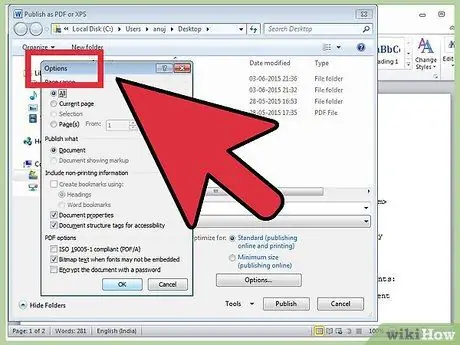
ደረጃ 3. አንድ አማራጭ ይምረጡ።
በመጠን (እና በጥራት) አነስ ያሉ እንዲሆኑ በበይነመረብ ላይ ለማተም ፋይሎችን ማመቻቸት ይችላሉ። እንዲሁም የ “አማራጮች…” ቁልፍን ጠቅ ያድርጉ እና የትኞቹን ገጾች እንደሚጨምሩ እንዲሁም ሌሎች በርካታ የፒዲኤፍ አማራጮችን መምረጥ ይችላሉ። በነባሪ ፣ ጠቅላላው ሰነድ ወደ ፒዲኤፍ ፋይል ይቀየራል።
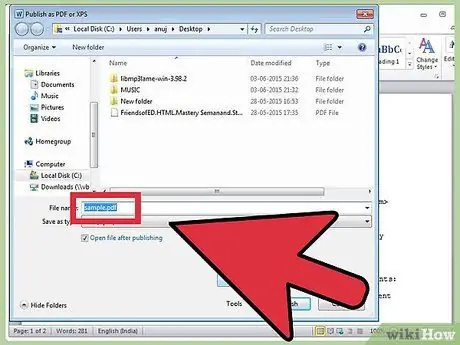
ደረጃ 4. ፋይሉን ይሰይሙ እና የተቀመጠበትን ቦታ ይምረጡ።
በነባሪ ፣ ፋይሉ እንደ መጀመሪያው ፋይል ተመሳሳይ ስም ይኖረዋል።
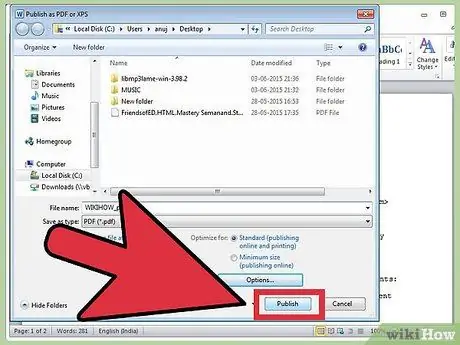
ደረጃ 5. አዝራሩን ጠቅ ያድርጉ።
አስቀምጥ ወይም አትም።
ከዚያ በኋላ አዲስ የፒዲኤፍ ፋይል ይፈጠራል።
ዘዴ 4 ከ 4 - በ Google Drive በኩል የፒዲኤፍ ፋይሎችን መፍጠር
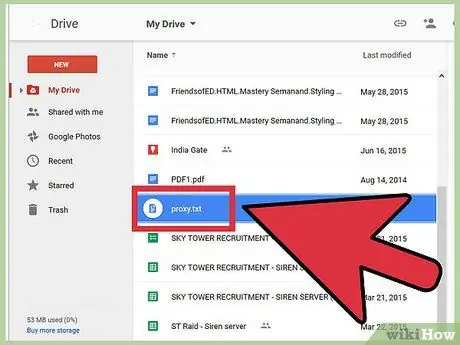
ደረጃ 1. ወደ ፒዲኤፍ ፋይል ለመለወጥ የሚፈልጉትን ሰነድ ይክፈቱ።
በ Google Drive በይነገጽ በኩል በ Google Drive ላይ ማንኛውንም የጽሑፍ ሰነድ ወደ ፒዲኤፍ ፋይል መለወጥ ይችላሉ።
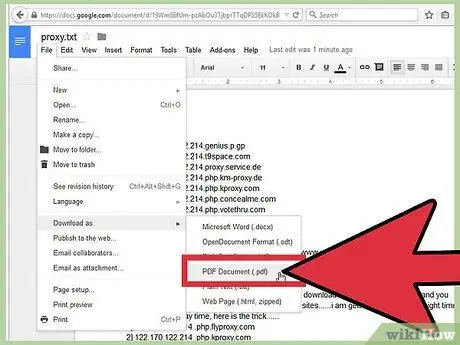
ደረጃ 2. “ፋይል” ምናሌን ጠቅ ያድርጉ እና “እንደ አውርድ እንደ” select “ፒዲኤፍ ሰነድ” ን ይምረጡ።
የፒዲኤፍ ፋይል ቅጂ ወዲያውኑ ይወርዳል።
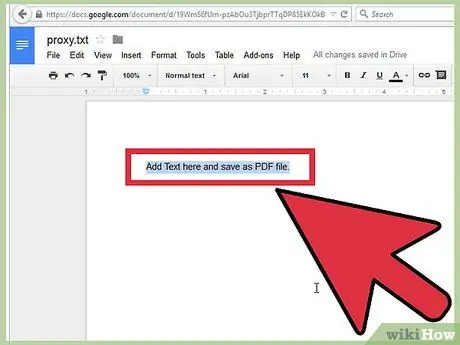
ደረጃ 3. የፒዲኤፍ ፋይልን በፍጥነት ለመፍጠር ጽሑፍን ወደ ባዶ የ Drive ሰነድ ይቅዱ።
በ Drive ላይ የፒዲኤፍ ፋይሎችን በመፍጠር ምቾት ምክንያት ይህ ዘዴ በሌሎች ቦታዎች ከሚገኝ ጽሑፍ የፒዲኤፍ ፋይሎችን ለመፍጠር በጣም ውጤታማ ከሆኑ መንገዶች አንዱ ነው።